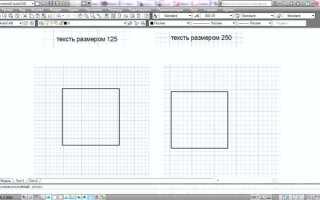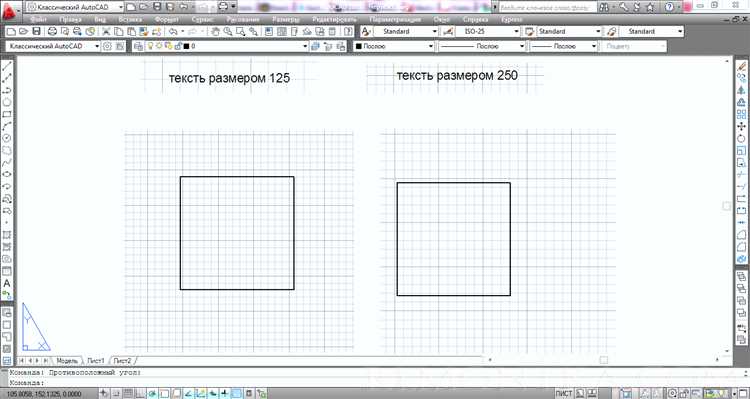
Работа с видовым экраном в AutoCAD требует точности и правильной настройки для достижения оптимального отображения чертежа. Один из ключевых шагов – корректно вписать чертеж в рамки экрана, чтобы элементы отображались без искажений и с нужными пропорциями. Для этого необходимо учитывать несколько факторов: масштаб, ориентацию чертежа и точные координаты.
Масштаб – основное понятие при настройке видового экрана. Важно, чтобы выбранный масштаб соответствовал размеру области, которую нужно отобразить. Чтобы задать масштаб, используйте команду Viewport и выберите соответствующий коэффициент масштабирования. Параметры масштабирования определяют, насколько детализированным будет чертеж в пределах экранной области.
Для оптимального размещения чертежа в видовом экране следует использовать команду ZOOM или функцию автоматической подгонки, чтобы все элементы попадали в рамки. Убедитесь, что чертеж не выходит за пределы экрана, иначе часть важной информации может быть утеряна. Также стоит внимательно настроить привязки к осям для точного выравнивания элементов.
Важным аспектом является и настройка ориентации чертежа. В зависимости от требований проекта, вы можете выбрать горизонтальную или вертикальную ориентацию экрана. Для этого используйте команду VIEW или настройте свойства через меню “Properties”. Убедитесь, что чертеж остается читаемым и логичным, независимо от ориентации.
Также важно помнить, что в сложных проектах для улучшения видимости элементов можно использовать многократные виды. Это позволит эффективно работать с несколькими частями чертежа, что облегчает редактирование и улучшает восприятие данных.
Подготовка чертежа к размещению в видовой экран

Перед размещением чертежа в видовой экран в AutoCAD важно правильно настроить размеры, масштаб и расположение объектов. Это обеспечит точность отображения на листе и оптимальную читаемость всех элементов.
Первым шагом является настройка рабочей области. Убедитесь, что все элементы чертежа находятся внутри рабочего пространства, которое будет отображаться на листе. Для этого используйте команду «Zoom Extents» (Z + Enter), чтобы сразу охватить все объекты чертежа.
Далее, необходимо выбрать масштаб отображения чертежа. Масштаб должен соответствовать размеру листа и плотности деталей, чтобы объекты были видны четко и без искажений. Используйте команду «Viewport» для создания видового экрана, а затем с помощью свойства «Scale» задайте масштаб, соответствующий требуемому размеру листа и деталям чертежа.
При размещении чертежа важно правильно выбрать ориентацию видового экрана. Для этого используйте команду «Align View» для точной настройки вида чертежа относительно осей. Проверьте, чтобы важные элементы не выходили за пределы видовой рамки, и при необходимости скорректируйте масштаб.
Важным аспектом является использование слоев для оптимальной видимости объектов. Настройте слои так, чтобы в видовом экране отображались только необходимые элементы, а лишние объекты были скрыты или отключены. Это можно сделать с помощью панели «Layer Properties», где можно включить или отключить слои в зависимости от необходимости.
Перед окончательным размещением на листе, проверьте размеры объекта в видовом экране с помощью команды «DVIEW». Это поможет удостовериться, что все элементы чертежа соответствуют необходимым параметрам и не выходят за пределы видовой рамки.
После выполнения всех настроек, финальным шагом будет проверка всех видовых экранов и корректировка их размеров, если это необходимо. Используйте команду «Zoom Window» для точной настройки области, которая будет отображаться на печатном листе.
Настройка масштаба для точного отображения
Для корректного отображения чертежа в видовом экране важно правильно выбрать масштаб. Масштаб определяет, как объекты на чертеже будут отображаться в оконном пространстве. Несоответствие масштаба может привести к искажению деталей или потерям точности. Чтобы настроить масштаб в AutoCAD, выполните следующие шаги:
1. Убедитесь, что в модели активирован нужный видовой экран. Для этого используйте команду VIEW, чтобы создать новый вид или изменить существующий. Обратите внимание, что видовой экран должен быть настроен для точного отображения всех элементов модели.
2. Для выбора масштаба воспользуйтесь панелью «Масштаб» на ленте инструментов или командой MSCALE в командной строке. Выберите масштаб, подходящий для конкретного чертежа, например, 1:100 или 1:200. Масштаб должен соответствовать размеру объекта и уровню детализации, необходимому для печати или презентации.
3. Если масштабы стандартных вариантов не подходят, можно задать свой, используя команду ZOOM. Введите значение масштаба вручную, что позволяет точно контролировать размер отображаемых объектов. Это особенно важно для мелких деталей, которые требуют точного увеличения.
4. Проверяйте отображение каждого элемента. Объекты должны быть видны в нужном масштабе, без потери четкости или детализации. Убедитесь, что размеры и текст, например, размеры в аннотации, остаются читаемыми при выбранном масштабе.
5. Для корректной печати чертежа в правильном масштабе настройте параметры печати. В диалоговом окне печати укажите нужный масштаб и выберите соответствующий формат бумаги. Не забудьте установить подходящий размер шрифта для аннотативных объектов, чтобы они не теряли читаемости.
Точное управление масштабами в AutoCAD требует внимательности и учета всех деталей проекта. Выбирайте масштаб, подходящий для текущей задачи, чтобы избежать ошибок при визуализации и печати чертежа.
Использование команды «Масштаб» для масштабирования чертежа

Команда «Масштаб» в AutoCAD предназначена для изменения размера объектов чертежа без изменения их геометрии. Это позволяет удобно адаптировать чертеж к необходимым условиям, например, для правильного вписывания в видовой экран или соответствия стандартам оформления.
Для эффективного использования команды «Масштаб» выполните следующие шаги:
- Выбор объектов – перед масштабированием необходимо выделить все элементы, которые подлежат изменению. Это можно сделать с помощью инструмента выделения, либо через команду «Выделить все» (Ctrl+A), если требуется масштабировать весь чертеж.
- Запуск команды – для запуска команды введите SC в командной строке или выберите команду «Масштаб» на панели инструментов.
- Указание точки базового масштаба – при активации команды, AutoCAD запросит указать базовую точку для масштабирования. Это точка, вокруг которой будет происходить изменение размера. Обычно её выбирают в центре объекта или в ключевых точках, например, в углу или в центре оси.
- Установка коэффициента масштаба – после выбора точки, система предложит ввести коэффициент масштаба. Он может быть числовым значением или установлен с помощью мыши. Например, для увеличения объектов в два раза введите «2», для уменьшения – «0.5».
Рекомендуется использовать коэффициенты масштаба с точностью до нескольких знаков после запятой, чтобы избежать ошибок при дальнейшей работе с чертежом.
Советы:
- Если нужно масштабировать несколько объектов, а не весь чертеж, рекомендуется выделять только те элементы, которые должны измениться. Это помогает избежать нежелательных искажений других объектов.
- Если масштабирование осуществляется для работы с чертежами разных масштабов, полезно использовать команду «Параметры вида» для точной настройки отображения чертежа в модели.
Масштабирование – это ключевая операция при адаптации чертежей в AutoCAD, особенно для подготовки их к печати или внесения изменений в проект. Соблюдая точность при установке коэффициента масштаба и выборе точки, можно достичь нужного результата без потери качества геометрии.
Корректировка видовых рамок и границ
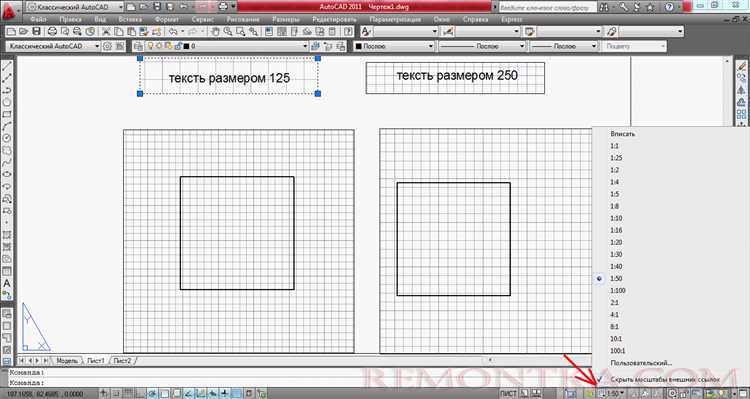
После создания чертежа важно правильно настроить видовые рамки и границы, чтобы все элементы были видны и соответствовали формату листа. Неправильное размещение рамки может привести к недоразумениям и неправильной интерпретации чертежа.
Для корректной настройки видовых рамок и границ следуйте нескольким ключевым этапам:
- Проверка размеров листа: В первую очередь убедитесь, что формат листа выбран корректно. Для этого используйте команду
PAGESETUPи задайте подходящий размер листа (например, A4, A3 и т.д.). - Определение размеров рамки: Создайте рамку для вида с учетом формата листа. Используйте инструмент
RECTANGLEдля точного создания рамки. Убедитесь, что размеры рамки соответствуют границам листа. - Настройка видового экрана: Выделите рамку, затем используйте команду
MSPACE, чтобы войти в пространство видового экрана. После этого настройте область видимости чертежа с помощью инструментаZOOM. - Использование команд для корректировки положения рамки: Для точного размещения рамки на чертеже используйте команды
MOVEиALIGN. Это поможет скорректировать позицию рамки и обеспечить ее правильное размещение относительно остальных элементов чертежа. - Проверка видимости: После корректировки рамки проверьте, что все элементы, которые должны быть видны в пределах рамки, отображаются корректно. Используйте команду
REGENдля обновления вида.
Особое внимание уделите правильному выбору масштаба. Несоответствие масштаба и видовой рамки может привести к искажению пропорций. Для этого используйте команду VIEWPORT для точной настройки масштаба в видовой рамке.
Также, если требуется несколько видов на одном листе, учитывайте размещение дополнительных рамок, не нарушающих читаемость чертежа. Для этого используйте инструменты управления слоями, чтобы изолировать каждый видовой экран.
Расположение чертежа в видовых экранах с учетом ориентации
При размещении чертежа в видовых экранах в AutoCAD важно учитывать ориентацию чертежа относительно выбранного масштаба и плана листа. Чтобы обеспечить точность и удобство восприятия, следует правильно установить положение объектов внутри экранов, учитывая размеры чертежа и его ключевые элементы.
Первым шагом является выбор ориентации видового экрана. Для чертежей, ориентированных в горизонтальной плоскости, оптимальным вариантом будет использование ориентации «Горизонтальная». Для вертикальных объектов, таких как фасады или разрезы, рекомендуется использовать «Вертикальную» ориентацию. Это позволяет эффективно использовать доступное пространство и исключить искажения.
Второй важный аспект – точная настройка масштаба в каждом видовом экране. Он должен быть пропорционален реальным размерам объекта. Для этого используется команда «Zoom» или настройка масштаба в свойствах видового экрана. Масштаб следует выбирать таким образом, чтобы объекты на чертеже отображались четко и без перекрытия, с возможностью отображения всех важных деталей.
При установке нескольких видовых экранов на одном листе важно соблюдать расстояние между ними, чтобы не перегружать пространство. Рекомендуется оставить отступы не менее 5-10 мм между экранами, чтобы обеспечить удобный обзор каждого из них без излишнего сжатия информации.
Если на чертеже присутствуют элементы, которые должны быть ориентированы по определенной оси (например, оси симметрии или линии разреза), следует выровнять видовые экраны так, чтобы эти элементы находились в фокусе, минимизируя искажения и сохраняв читаемость чертежа.
Решение проблем с плотностью линий и деталями
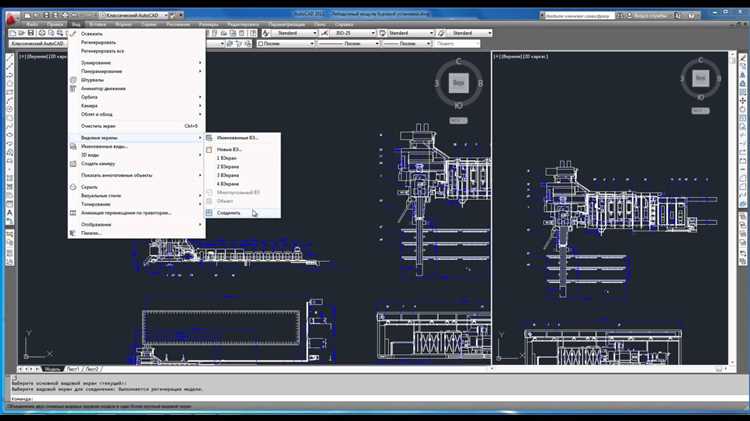
Первое, что нужно сделать – проверить настройки типа линии и толщины линий. Для этого откройте панель свойств и убедитесь, что выбран правильный тип линии для каждой категории объектов. Если линия выглядит слишком жирной или, наоборот, слишком тонкой, подберите оптимальную толщину с помощью команды «Linetype» или используйте команду «Lineweight» для точной настройки веса линии в зависимости от масштаба чертежа.
Следующим важным моментом является управление деталями в чертеже. В AutoCAD можно скрывать мелкие элементы, которые могут перегружать изображение. Для этого используйте функцию «Viewport» (видовые экраны), которая позволяет настроить отображение объектов в зависимости от масштаба. В пределах каждого видового экрана можно изменить видимость объектов, что особенно полезно при работе с крупными чертежами с множеством мелких деталей.
Если элементы слишком детализированы и нарушают общую гармонию чертежа, применяйте масштабирование объектов. Воспользуйтесь командой «Zoom Extents» для увеличения области просмотра или командой «Zoom Window» для точного выделения нужного фрагмента чертежа.
Кроме того, стоит обратить внимание на использование слоев. Важно правильно распределять объекты по слоям в зависимости от их значимости и роли на чертеже. Установите правильную видимость и плотность линий для каждого слоя, чтобы избежать перегрузки экрана. Для этого используйте команду «Layer Properties Manager», где можно задать параметры отображения слоев в зависимости от масштаба.
В итоге, ключевыми аспектами для управления плотностью линий и деталями являются точная настройка типов линий, использование слоев, корректное масштабирование и управление видимостью объектов в видовых экранах. Эти шаги помогут вам избежать перегрузки чертежа и сохранить его читаемость, независимо от сложности и количества деталей.
Проверка отображения после настройки видового экрана

После настройки видового экрана в AutoCAD важно провести проверку, чтобы убедиться в правильности отображения всех элементов чертежа. Это поможет избежать искажений и ошибок, которые могут возникнуть при неверной настройке области отображения.
Первым шагом является проверка масштаба. Для этого необходимо включить команду «Z» (Zoom) и выбрать «All» для проверки, что все элементы чертежа попадают в область видового экрана. При этом важно следить за тем, чтобы объект не был обрезан или сжат.
Затем следует проверить расположение объектов относительно границ видового экрана. Для этого активируйте режим предварительного просмотра области отображения с помощью команды «Viewport» или вручную измените размер области. Убедитесь, что объекты отображаются целиком и в нужной пропорции.
Обратите внимание на линии разреза и аннотативные объекты. Они должны быть четко видны в рабочем пространстве. Также важно проверить, не выходят ли они за пределы видового экрана. Использование команд «Clip» и «Scale» позволяет корректировать их отображение.
Кроме того, следует проверить корректность отображения текстов и размеров. В случае их искажения или некорректного отображения на экране, измените настройки текстовых стилей и масштабов размеров в зависимости от выбранного масштаба области видового экрана.
Не забудьте проверить цветовую гамму и визуальные слои. Некоторые объекты могут быть невидимы из-за настроек прозрачности или выключенных слоев. Включите все необходимые слои и скорректируйте прозрачность объектов с помощью команды «Layer Properties» для полного контроля над отображением.
После проверки видового экрана и корректировки всех параметров рекомендуется выполнить команду «Save View» для сохранения текущих настроек отображения. Это позволит вернуться к нужному виду в любой момент работы с проектом.
Вопрос-ответ:
Как правильно выбрать размер видового экрана для чертежа в AutoCAD?
Размер видового экрана для чертежа в AutoCAD определяется с учетом масштаба и размера объекта. Важно учитывать, что видовой экран должен подходить под масштаб, который вы используете для чертежа. Если масштаб слишком велик или мал, это может привести к искажению пропорций и неудобству работы. Чтобы правильно настроить видовой экран, следует сначала задать размеры рабочего пространства, а затем установить нужные параметры масштаба, соответствующие реальному размеру объекта.
Какие шаги нужно предпринять, чтобы разместить чертеж на видовом экране в AutoCAD?
Чтобы разместить чертеж на видовом экране в AutoCAD, необходимо выполнить несколько шагов. Сначала откройте команду «Layout» или перейдите в видовую область. Затем создайте новый видовой экран или отредактируйте существующий. После этого нужно выбрать параметры масштаба, который должен соответствовать масштабу чертежа. Для удобства также можно настроить границы видового экрана, чтобы чертеж отображался корректно. После этого просто разместите объекты в нужной позиции на экране и сохраните изменения.
Как изменить масштаб чертежа при вставке в видовой экран в AutoCAD?
Для изменения масштаба чертежа в видовом экране AutoCAD, используйте команду «Viewport Scale» или настройте масштаб вручную. Сначала выберите видовой экран и перейдите в его свойства. В разделе «Viewport Scale» можно выбрать подходящий масштаб или ввести его вручную. Масштаб должен быть таким, чтобы чертеж выглядел четко и точно, без потери деталей или искажений. При изменении масштаба также важно учитывать, что это может повлиять на размеры и размещение объектов на чертеже.
Как оптимизировать расположение объектов в видовом экране в AutoCAD?
Для оптимизации расположения объектов в видовом экране AutoCAD, важно правильно настроить область просмотра. Используйте команды для панорамирования и зума, чтобы точно расположить объекты в нужной части экрана. Также следует следить за тем, чтобы важные детали чертежа не выходили за пределы видового экрана. Если нужно, можно применить различные команды для выравнивания и центрирования объектов, чтобы они отображались наиболее удобно и эффективно на странице.